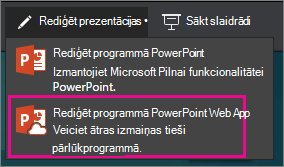PowerPoint darbam tīmeklī atvērt failus, kas OneDrive, SharePoint vai Dropbox.
Augšupielādējiet failu pakalpojumā OneDrive
Ja fails tiek saglabāts datora cietajā diskā, zibatmiņas diskā vai USB kartē, vispirms augšupielādējiet to pakalpojumā OneDrive.
-
Pierakstieties pakalpojumā OneDrive ar savu Microsoft kontu (hotmail.com, outlook.com, live.com vai msn.com)
vai Pierakstieties savā Microsoft 365 darba vai mācību kontā (.com, .org, .edu) un dodieties uz OneDrive.
-
Naviģējiet uz mērķa mapi.
-
Atlasiet Augšupielādēt, lai saglabātu failus pakalpojumā OneDrive.
Augšupielādējiet failu pakalpojumā SharePoint
-
Pierakstieties savā Microsoft 365 darba vai mācību kontā (.com, .org, .edu) un dodieties uz SharePoint.
-
Naviģējiet uz mērķa mapi.
-
Atlasiet Augšupielādēt, lai saglabātu failus pakalpojumā SharePoint.
Faila rediģēšana arMicrosoft konts
Dažos gadījumos, atverot prezentāciju no OneDrive tieši vai izmantojot koplietojamu saiti ar Microsoft konts, PowerPoint darbam tīmeklī fails tiek parādīts lasīšanas skatā.
Lai rediģētu šādu failu:
-
Tīmekļa pārlūkprogrammā naviģējiet uz failu programmā OneDrive.
-
Vienreiz noklikšķiniet uz faila nosaukuma, lai atvērtu failu programmā PowerPoint darbam tīmeklī.
-
Atlasiet Rediģēt prezentāciju un pēc tam atlasiet Rediģēt PowerPoint darbam tīmeklī.
Fails pārslēdzas no lasīšanas skata uz rediģēšanas skatu, kur varat:
-
Satura pievienošana vai mainīšana
-
Faila koplietošana un sadarbība ar citiem
-
Prezentācijas skatīšana slaidrādē
Faila rediģēšana arMicrosoft 365 darba vai mācību konts
Atverot prezentāciju no OneDrive darba vai mācību konts vai SharePoint tieši vai, izmantojot koplietojamu saiti ar Microsoft darba vai skolas konts,PowerPoint darbam tīmeklī fails pēc noklusējuma tiek rādīts rediģēšanas skatā.
Skatiet arī
OpenDocument .odp un PowerPoint .pptx failu rediģēšana PowerPoint tīmeklim
Office tīmeklim izmantošana pakalpojumā OneDrive
Plašākas iespējas, izmantojot PowerPoint noformējuma veidnes